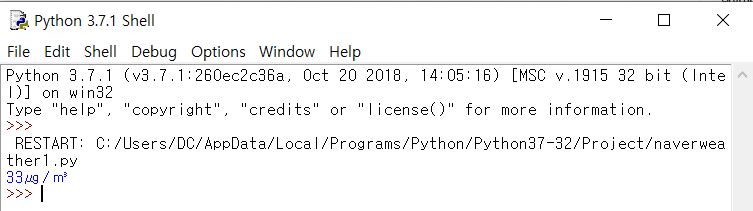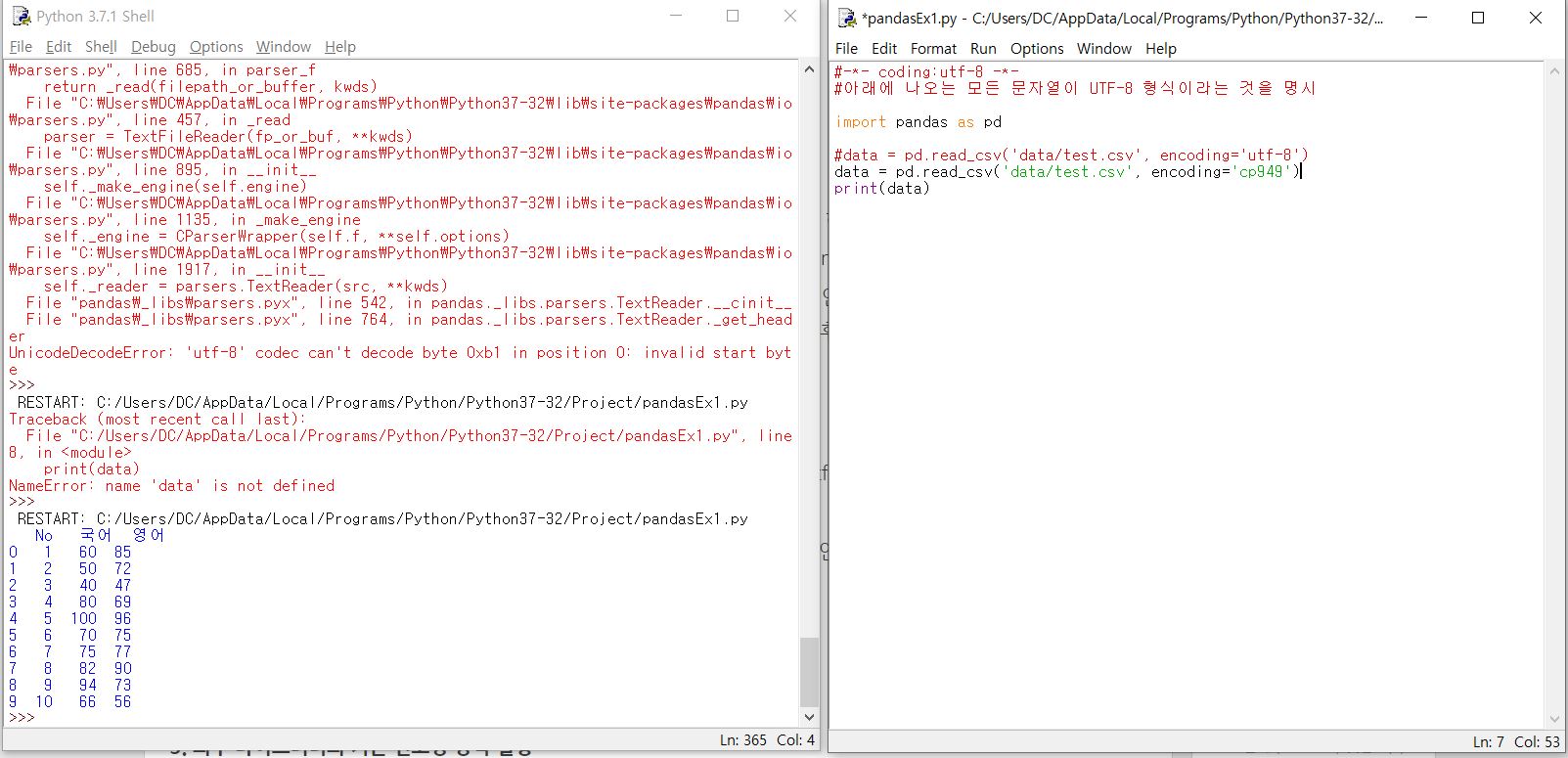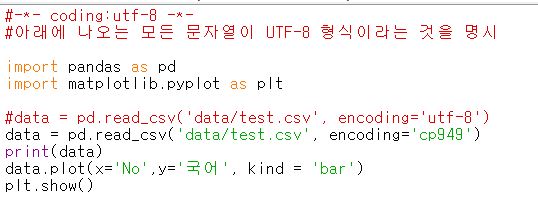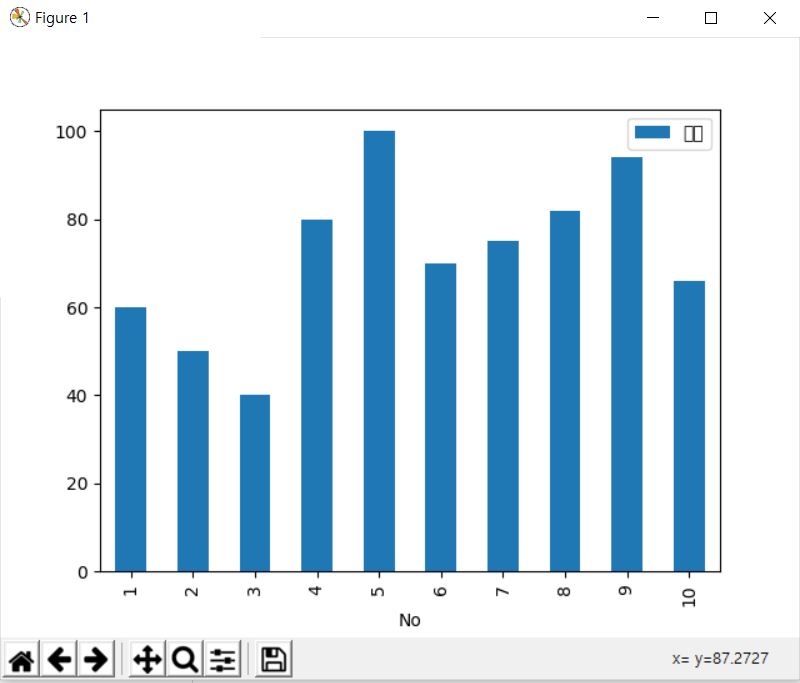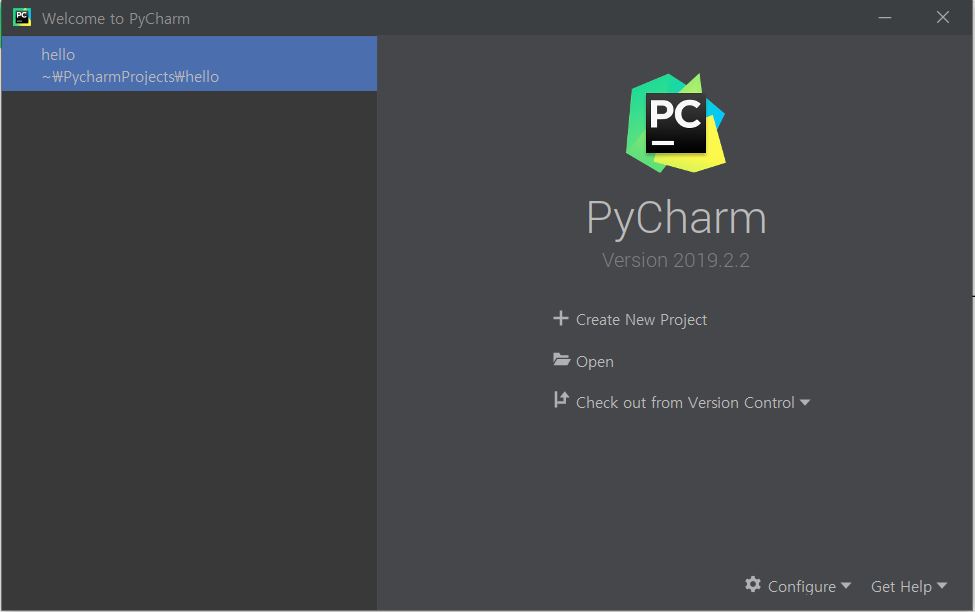웹자동화는 파이썬을 이용하여 웹에서의 동작을 원하는 형태로 자동화 시킬 수 있는 것을 의미합니다.
웹자동화에 필요한 라이브러리는 selenium으로 아래와 같이 설치해 줍니다.
>>>pip install selenium
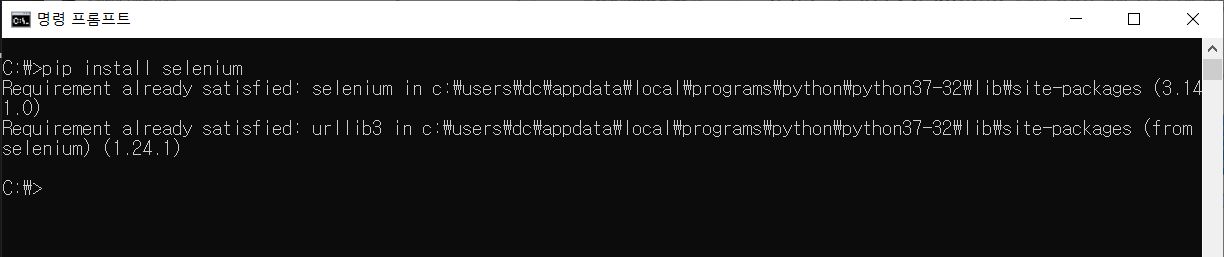
selenium을 설치한 다음에는 자동화를 위한 브라우저 및 브라우저 driver가 필요합니다.
저는 크롬을 사용하고 있기 때문에 크롬으로 설명을 드리겠습니다.
크롬 드라이버 설치전 설치된 크롬의 버전을 확인해 줍니다.

마지막으로 크롬 드라이버 설치를 진행해 줍니다.

이제, 웹 자동화를 위한 기본적인 라이브러리 및 웹드라이버 설치가 끝이 났습니다.
selenium을 통한 웹자동화 실제 사용은 다음 포스팅에 설명하도록 하겠습니다.
'프로그래밍 > 파이썬' 카테고리의 다른 글
| [26. 파이썬으로 게임만들기] pygame 맛보기#1 (0) | 2019.10.07 |
|---|---|
| [25. 개발툴] 주피터 노트북 설치 (0) | 2019.09.29 |
| [23. 네이버 날씨 가져오기] 미세먼지 정보 가져오기 (0) | 2019.09.26 |
| [22. 파이썬 엑셀 데이터 분석] Pandas로 시작하는 데이터 분석 #1-1 (한글폰트 설정) (0) | 2019.09.25 |
| [21. 파이썬 엑셀 데이터 분석] Pandas로 시작하는 데이터 분석 #1 (0) | 2019.09.24 |